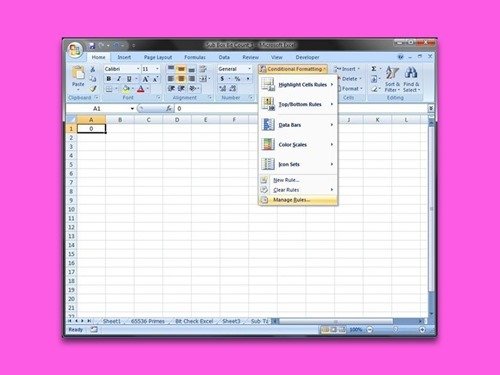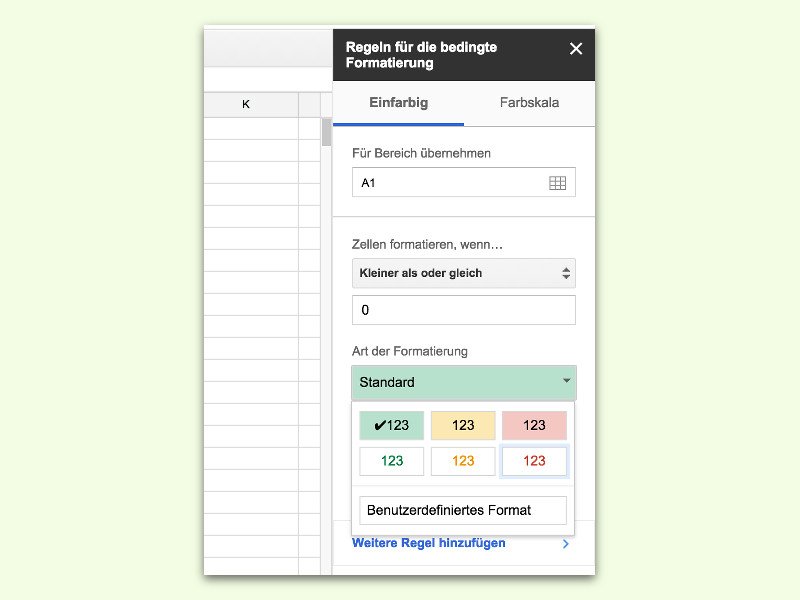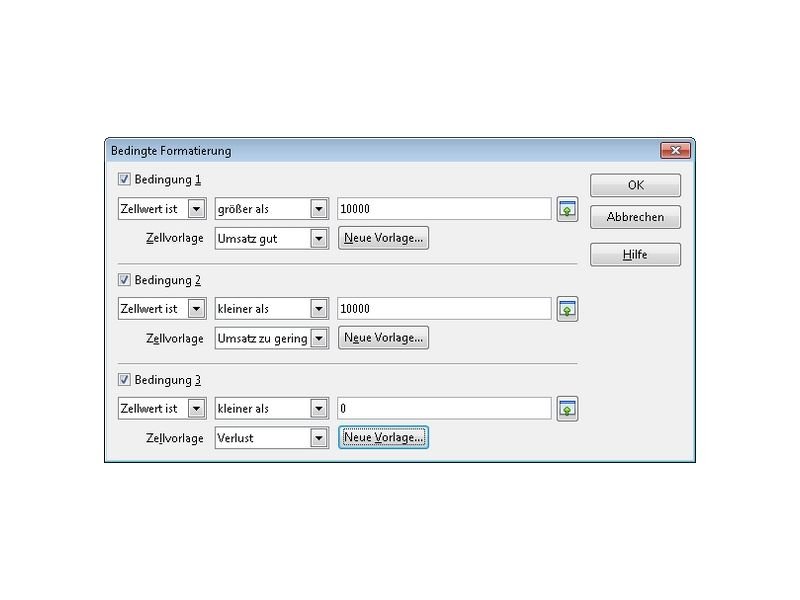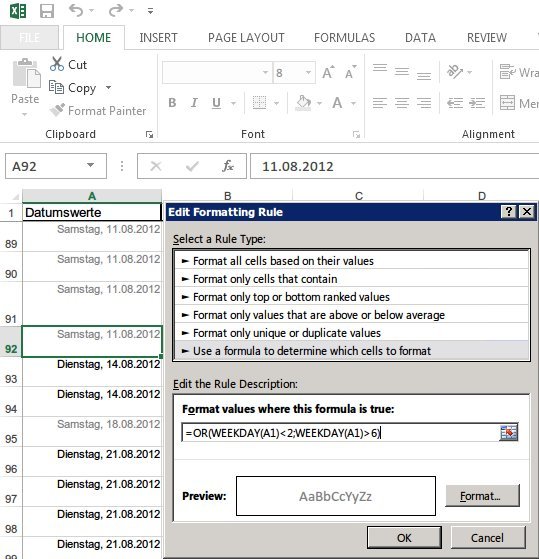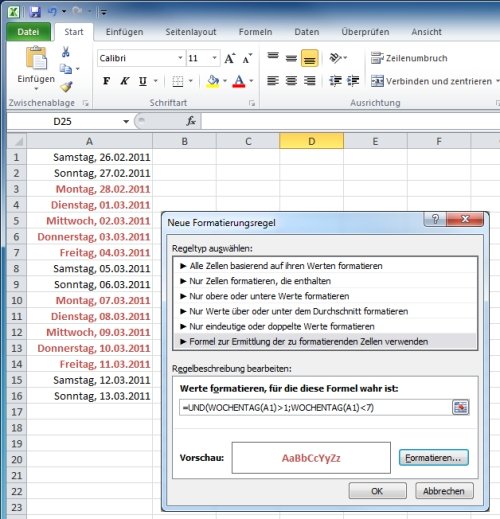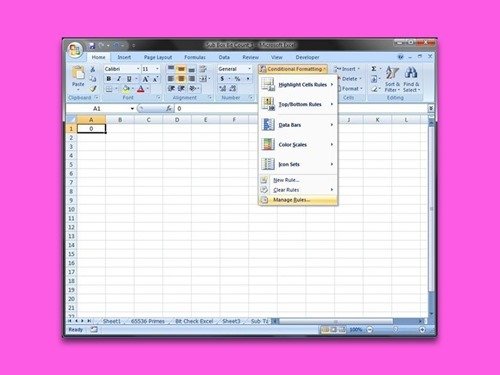
02.03.2018 | Office
Die Funktion zum Suchen und Ersetzen kennt jeder aus Microsoft Word. Tatsächlich funktioniert sie auch in Microsoft Excel – allerdings nur dann, wenn eine Tabelle nicht zu viele Zellen enthält. Doch selbst in diesem Fall lassen sich Zellen, die bestimmte Begriffe enthalten, wenigstens farblich markieren. So findet man sie schneller.
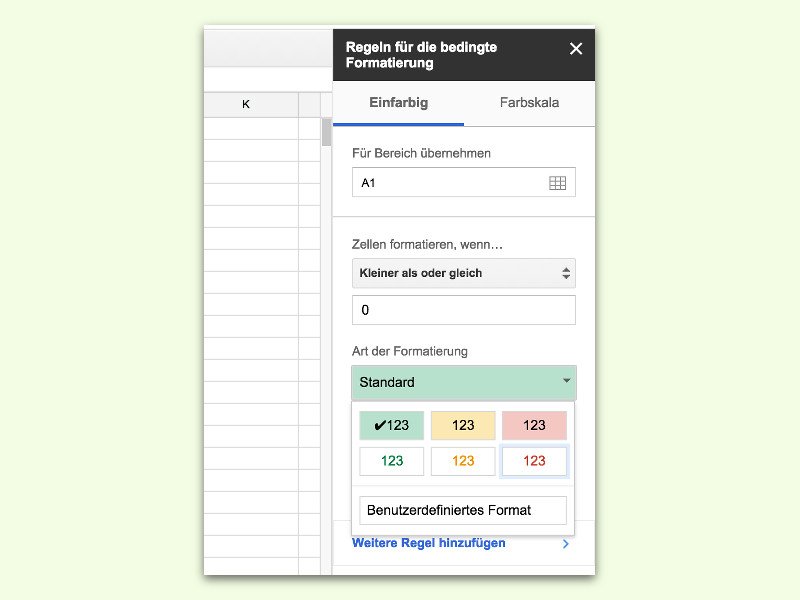
25.09.2015 | Office
Wer Excel kennt, nutzt für den schnellen Überblick bestimmt gern die sogenannte „bedingte Formatierung“. Dabei ändert eine Tabellenzelle die Schrift- oder Hintergrund automatisch, je nachdem, ob der Inhalt bestimmten Kriterien genügt. So könnten etwa Zahlen unter Null automatisch rot angezeigt werden.
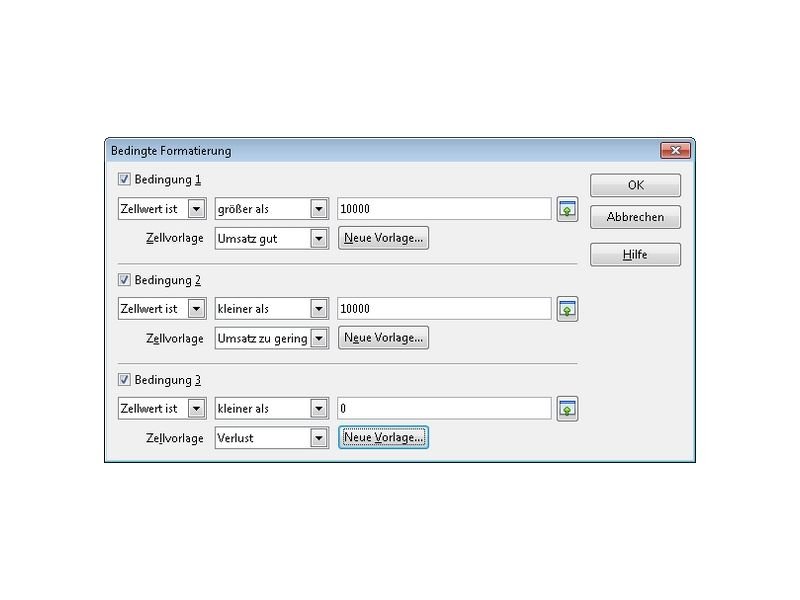
03.08.2013 | Tipps
Sie möchten, dass man die Daten in einer Tabelle schon auf den ersten Blick erkennen kann? Mit der bedingten Formatierung heben Sie Zellen, auf die bestimmte Bedingungen zutreffen, grafisch hervor. So klappt es in OpenOffice Calc.
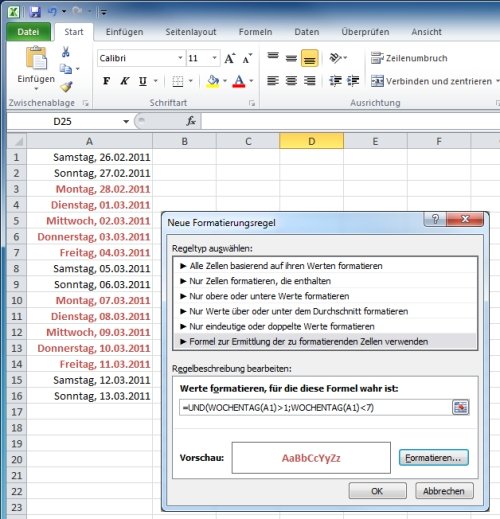
27.01.2011 | Tipps
Termine spielen bei Excel eine wichtige Rolle; etwa bei der Verwaltung der Bundesliga-Spieltage. Hier ist es zum Beispiel wichtig, dass Spieltage mitten in der Woche deutlich gekennzeichnet werden. Mit folgenden Schritten lassen sich bestimmte Wochentage automatisch auffällig formatieren.